
अपने फोन से यूट्यूब डेस्कटॉप साइट कैसे देखें
यूट्यूब का मोबाइल संस्करण पिछले कुछ वर्षों में काफी विकसित हुआ है। अब अधिकांश डेस्कटॉप या लैपटॉप की सुविधाएँ भी मोबाइल उपकरणों पर उपलब्ध हैं। टिप्पणियों और प्लेलिस्ट से लेकर डार्क मोड और एनोटेशन तक, यूट्यूब की मोबाइल साइट और ऐप ने बेहतर रूप लिया है।
कभी-कभी वीडियो स्ट्रीमिंग का पूरा लाभ उठाने के लिए आपको डेस्कटॉप साइट का उपयोग करना पड़ता है। जबकि अब इंटरनेट ट्रैफ़िक का आधे से अधिक हिस्सा मोबाइल उपकरणों पर है, फिर भी कुछ कार्यों को पूरा करने के लिए आपको यूट्यूब के डेस्कटॉप संस्करण पर स्विच करना पड़ सकता है। यहाँ बताया गया है कि अपने फोन या टैबलेट पर यूट्यूब के डेस्कटॉप संस्करण को कैसे लोड करें।
अपने एंड्रॉइड फोन से यूट्यूब डेस्कटॉप साइट देखें
ज्यादातर ब्राउज़र एंड्रॉइड में डेस्कटॉप दृश्य का विकल्प देते हैं। डेस्कटॉप मोड में यूट्यूब देखना अपेक्षाकृत आसान है, चाहे आप कोई भी ब्राउज़र चुनें।
एंड्रॉइड पर क्रोम का उपयोग करना
यदि आप क्रोम ब्राउज़र का उपयोग करना पसंद करते हैं, तो इन चरणों का पालन करें:
- अपने एंड्रॉइड डिवाइस पर क्रोम ब्राउज़र खोलें।
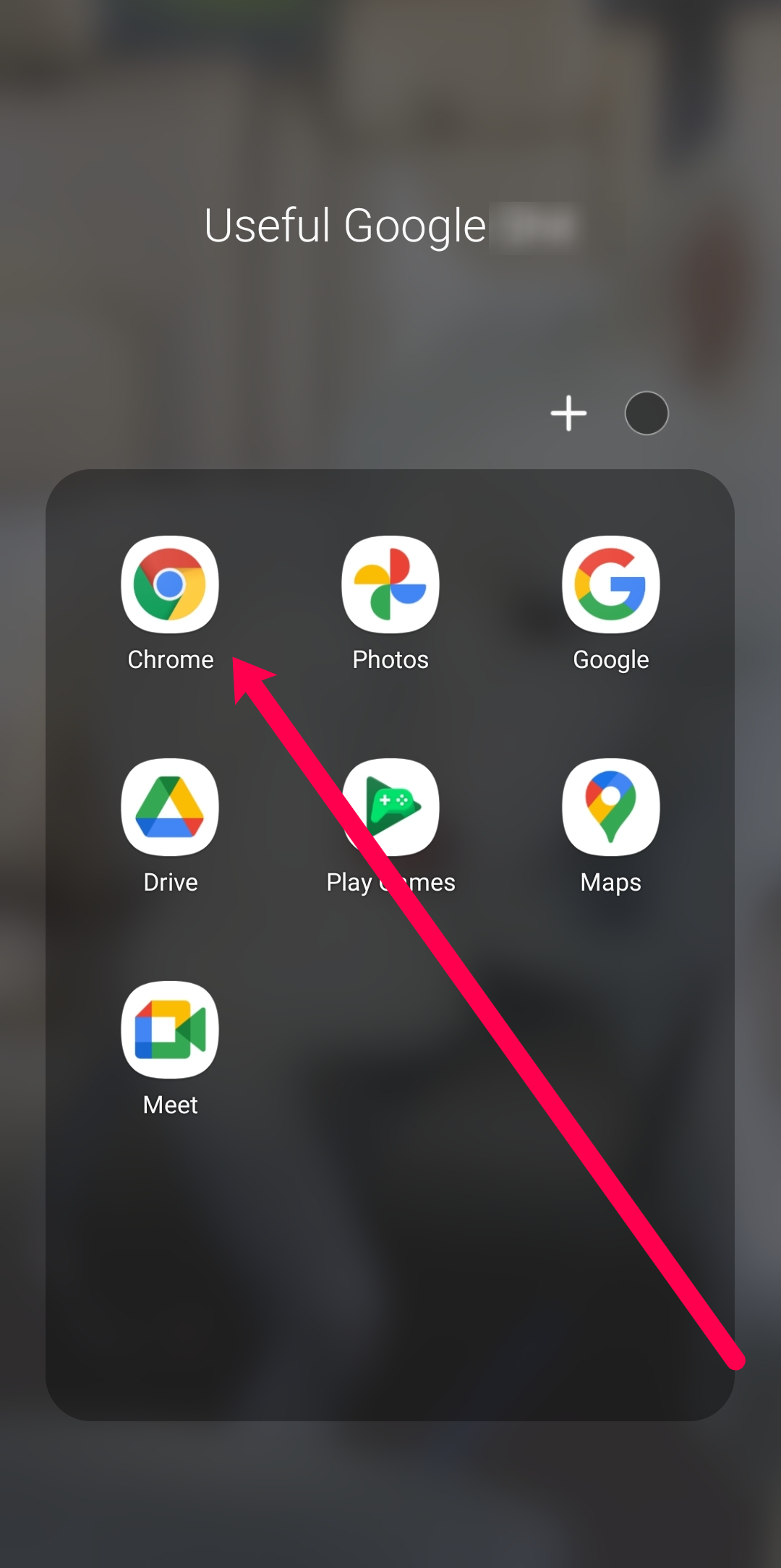
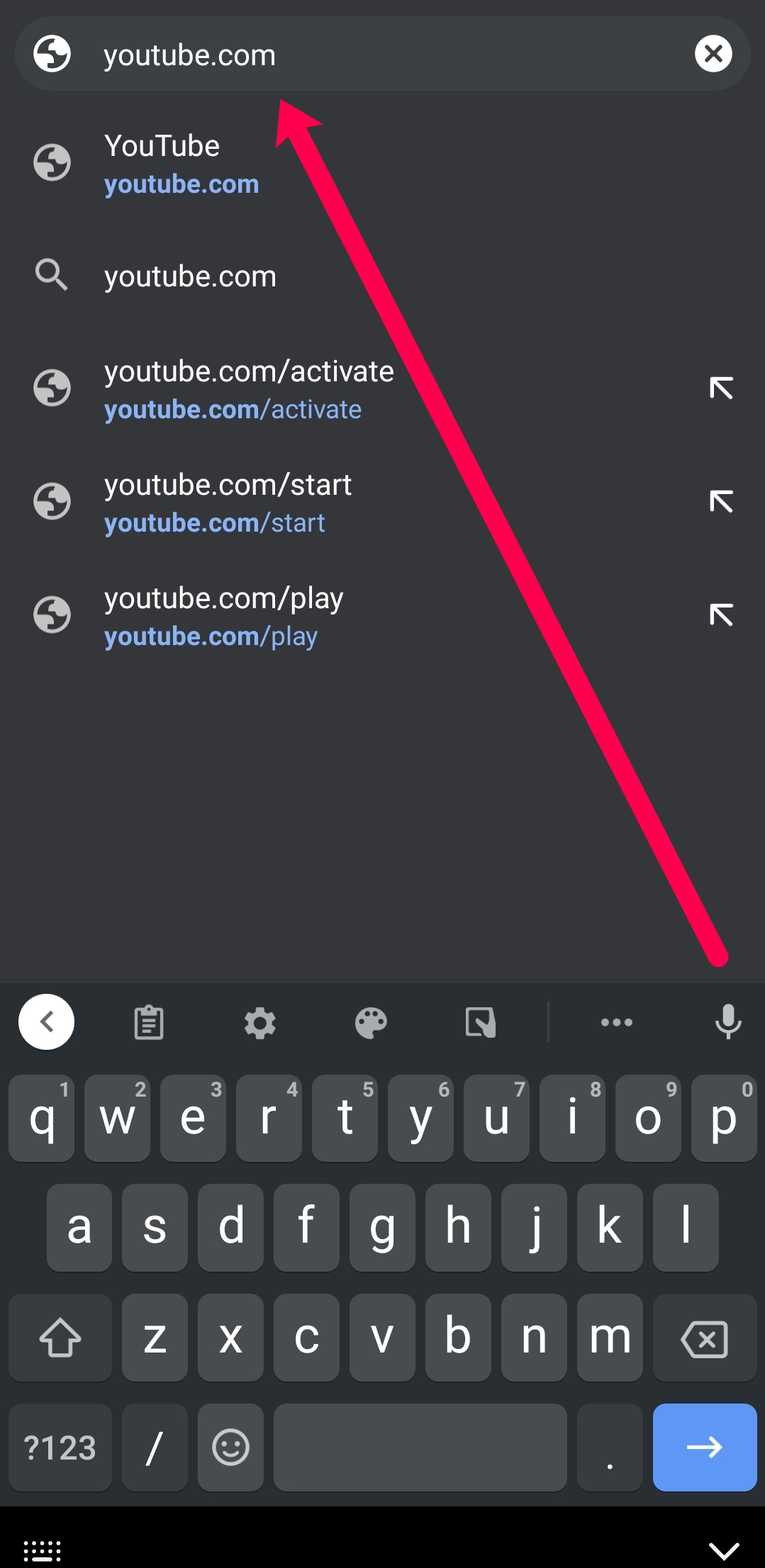
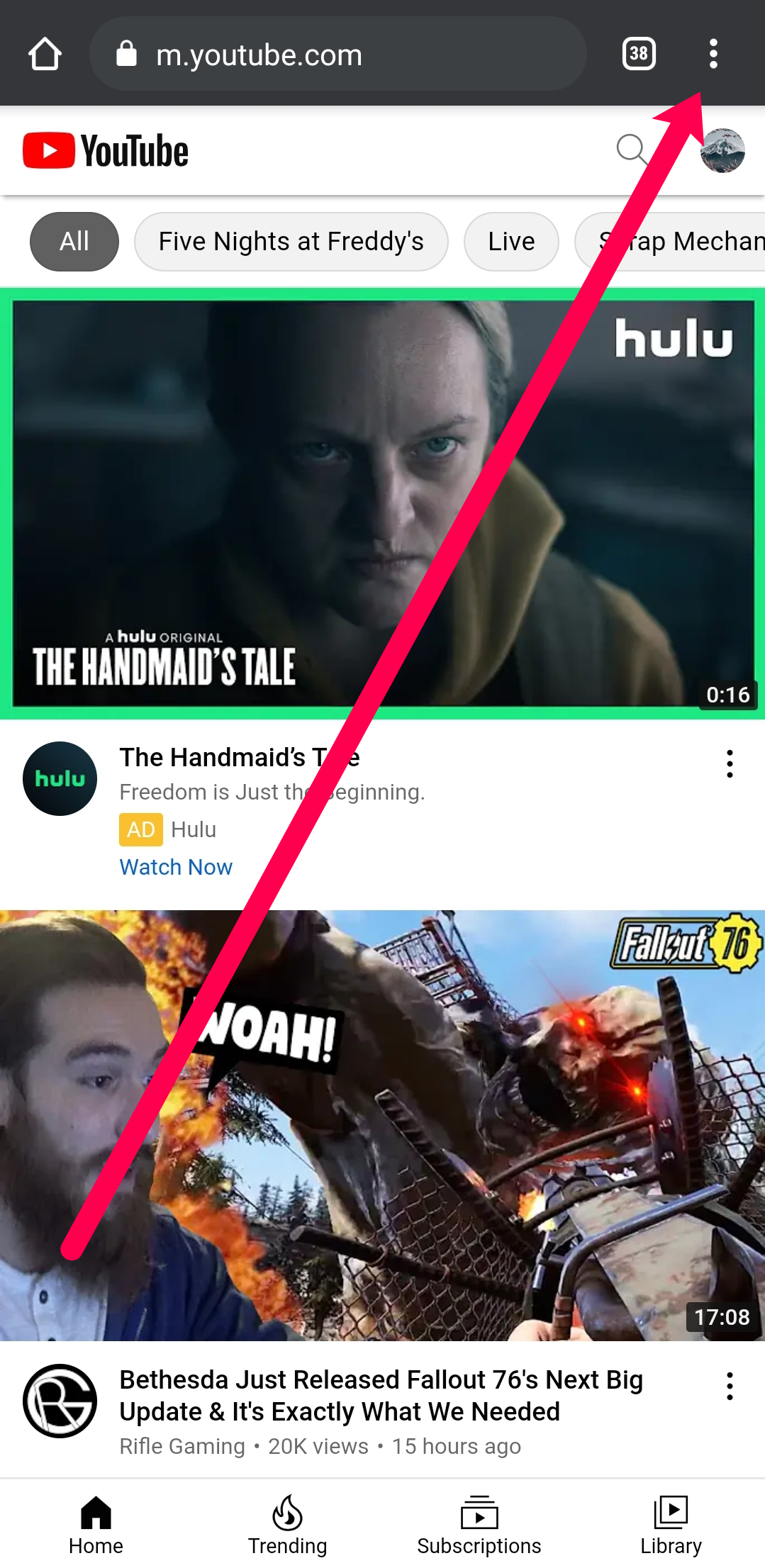
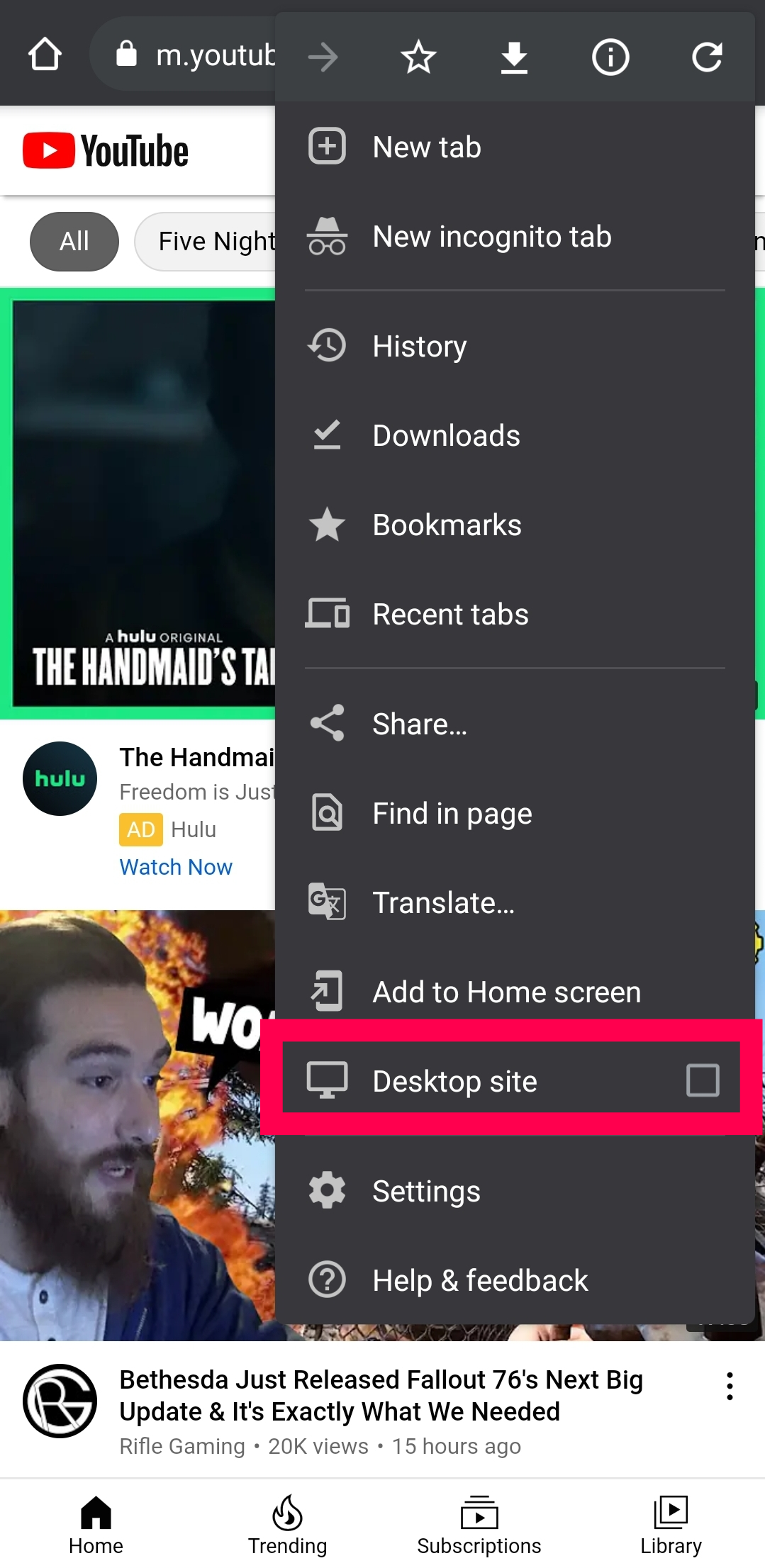
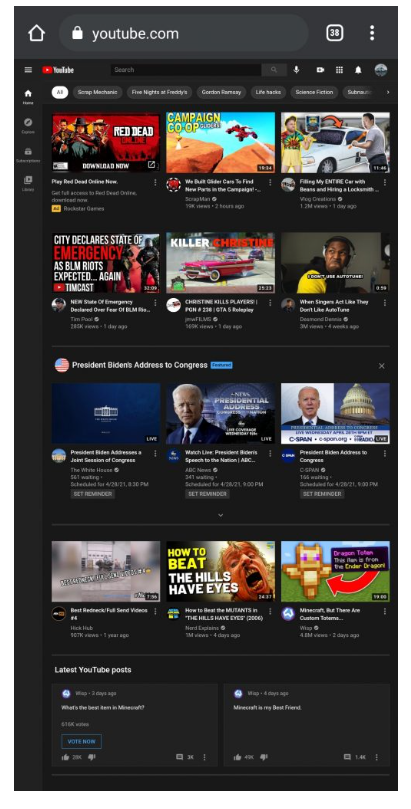
एंड्रॉइड पर फ़ायरफ़ॉक्स का उपयोग करना
फ़ायरफ़ॉक्स में यूट्यूब डेस्कटॉप साइट पर जाने के लिए निर्देश क्रोम के समान हैं। बस इन चरणों का पालन करें:
- “फ़ायरफ़ॉक्स,” खोलें, “youtube.com” को ठीक उसी तरह टाइप करें जैसे दिखाया गया है, लेकिन उद्धरण चिह्न के बिना एड्रेस बार में, फिर “Enter.” पर टैप करें।
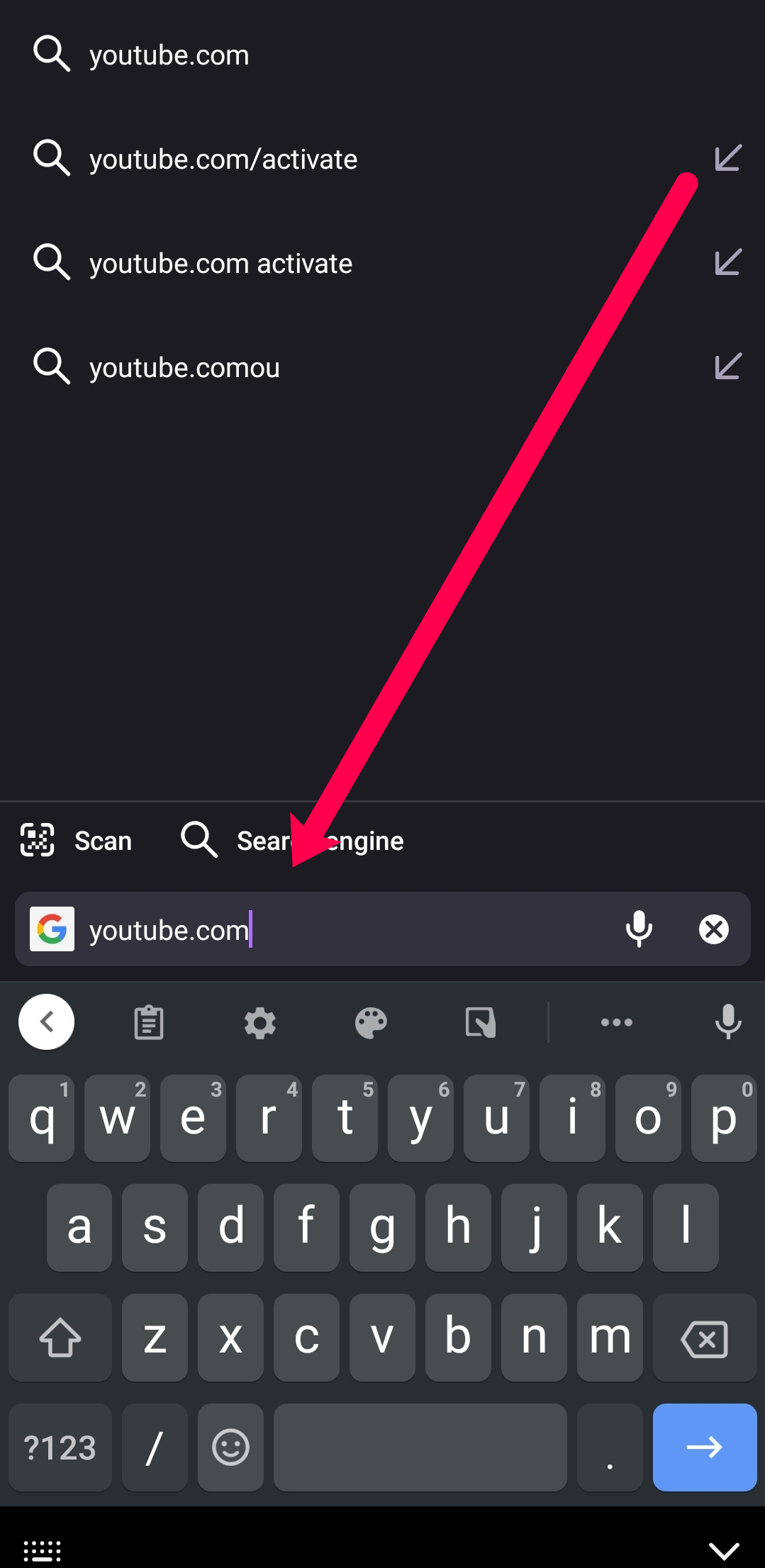
- निचले दाएँ कोने में “वर्टिकल एलीप्सिस” (तीन वर्टिकल बिंदु) पर टैप करें।
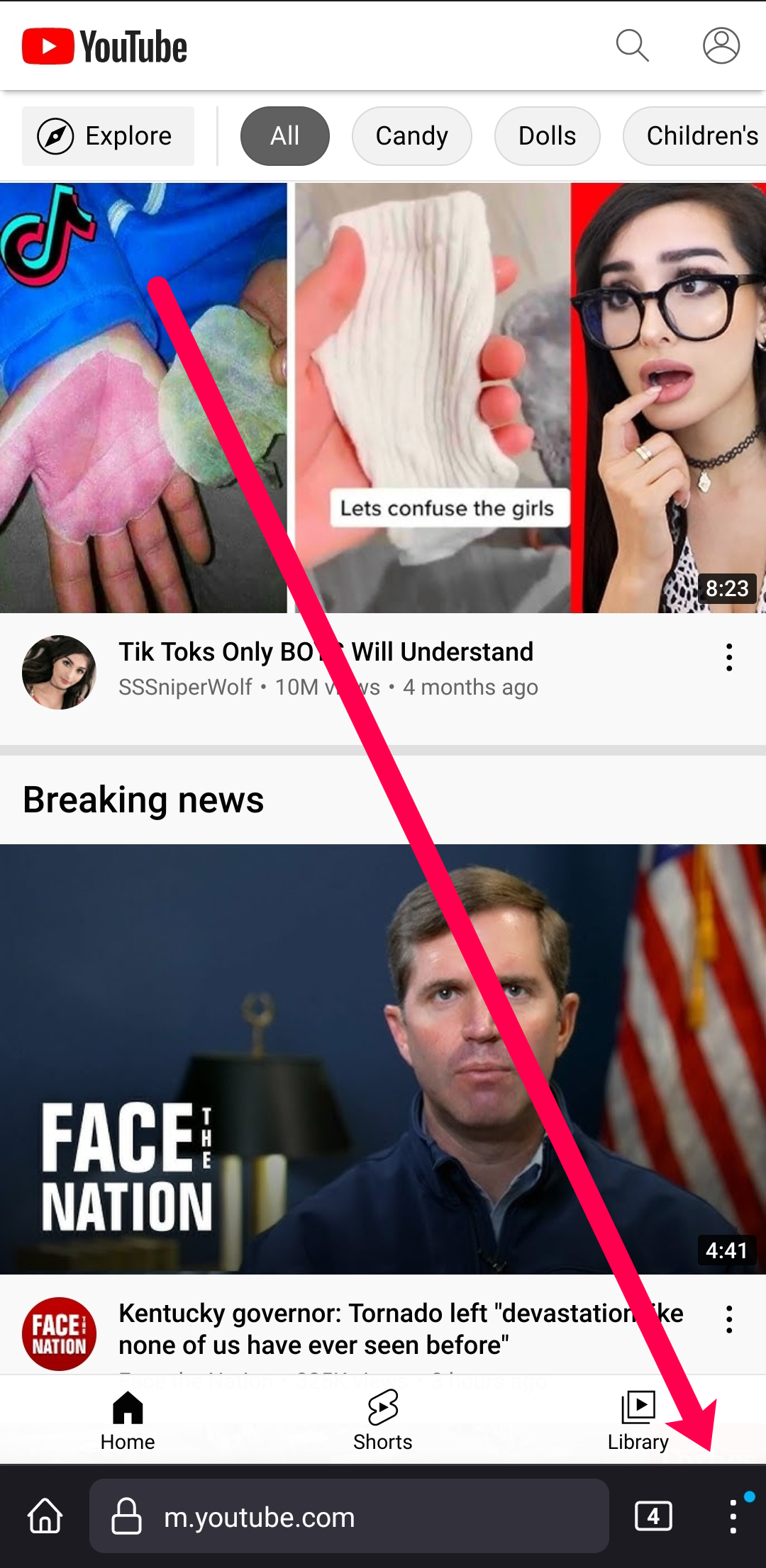
- “डेस्कटॉप साइट” के लिए स्विच को चालू करें।
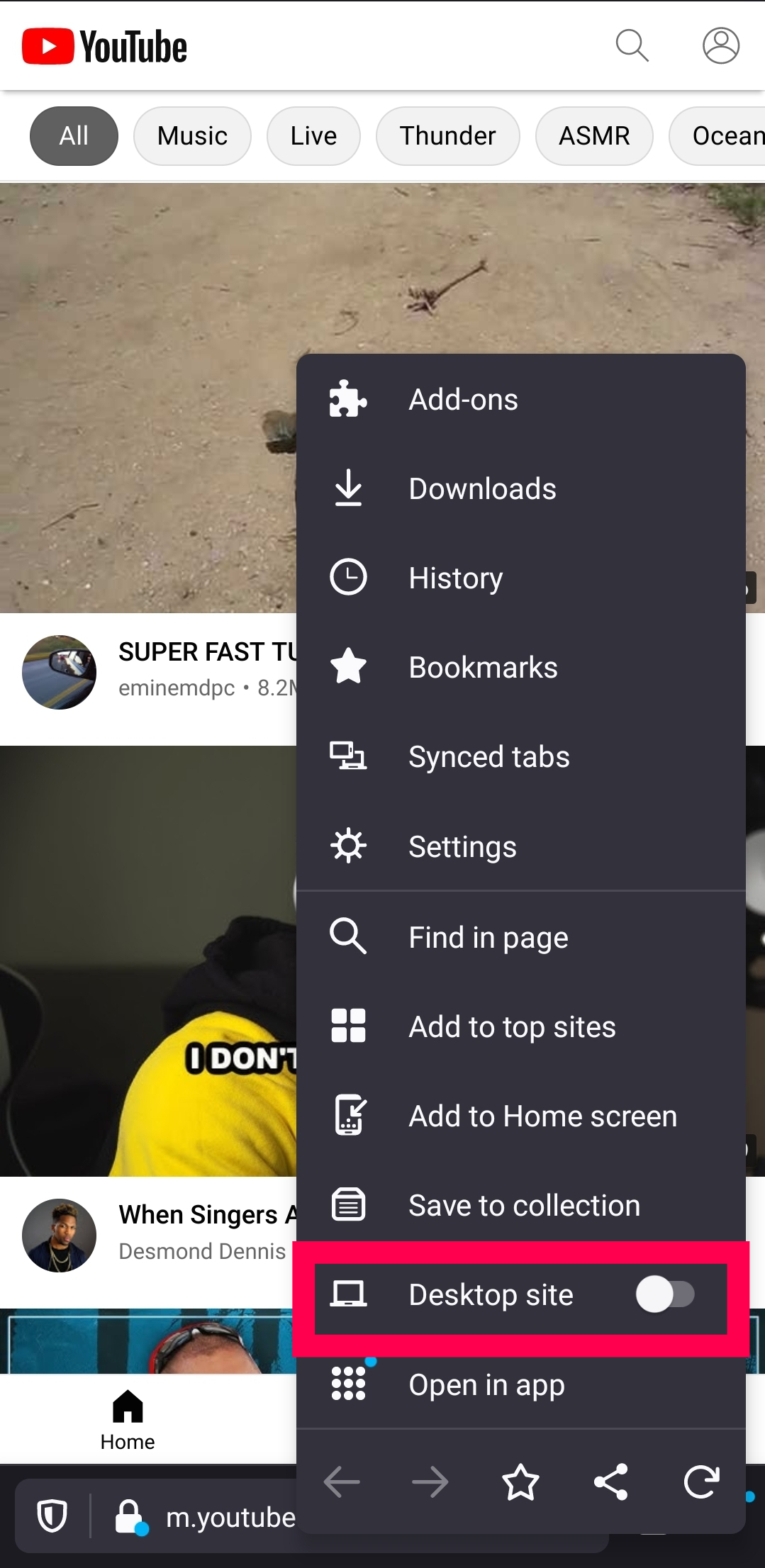
- यूट्यूब का डेस्कटॉप संस्करण आपके लिए स्वचालित रूप से खुल जाएगा।
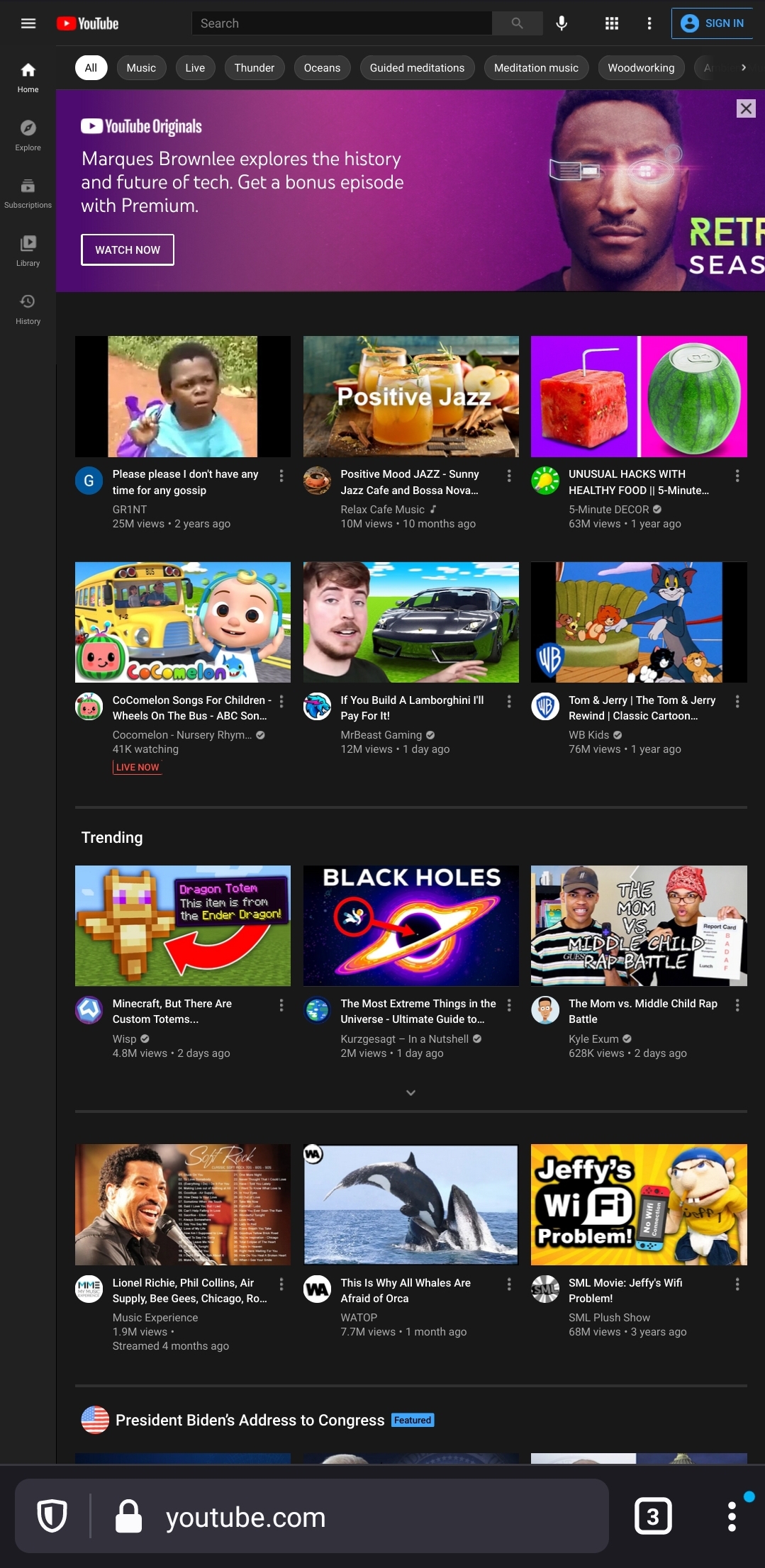
क्रोम की तरह, फ़ायरफ़ॉक्स में डेस्कटॉप संस्करण पर स्विच करना सरल है।
एंड्रॉइड पर ओपेरा का उपयोग करना
एक और लोकप्रिय ब्राउज़र ओपेरा है। भाग्यवश, आप इन चरणों का पालन करके यूट्यूब का डेस्कटॉप संस्करण देख सकते हैं:
- ओपेरा खोलें और “youtube.com” को ठीक उसी तरह टाइप करें जैसे दिखाया गया है, लेकिन उद्धरण चिह्न के बिना “एड्रेस बार” में।
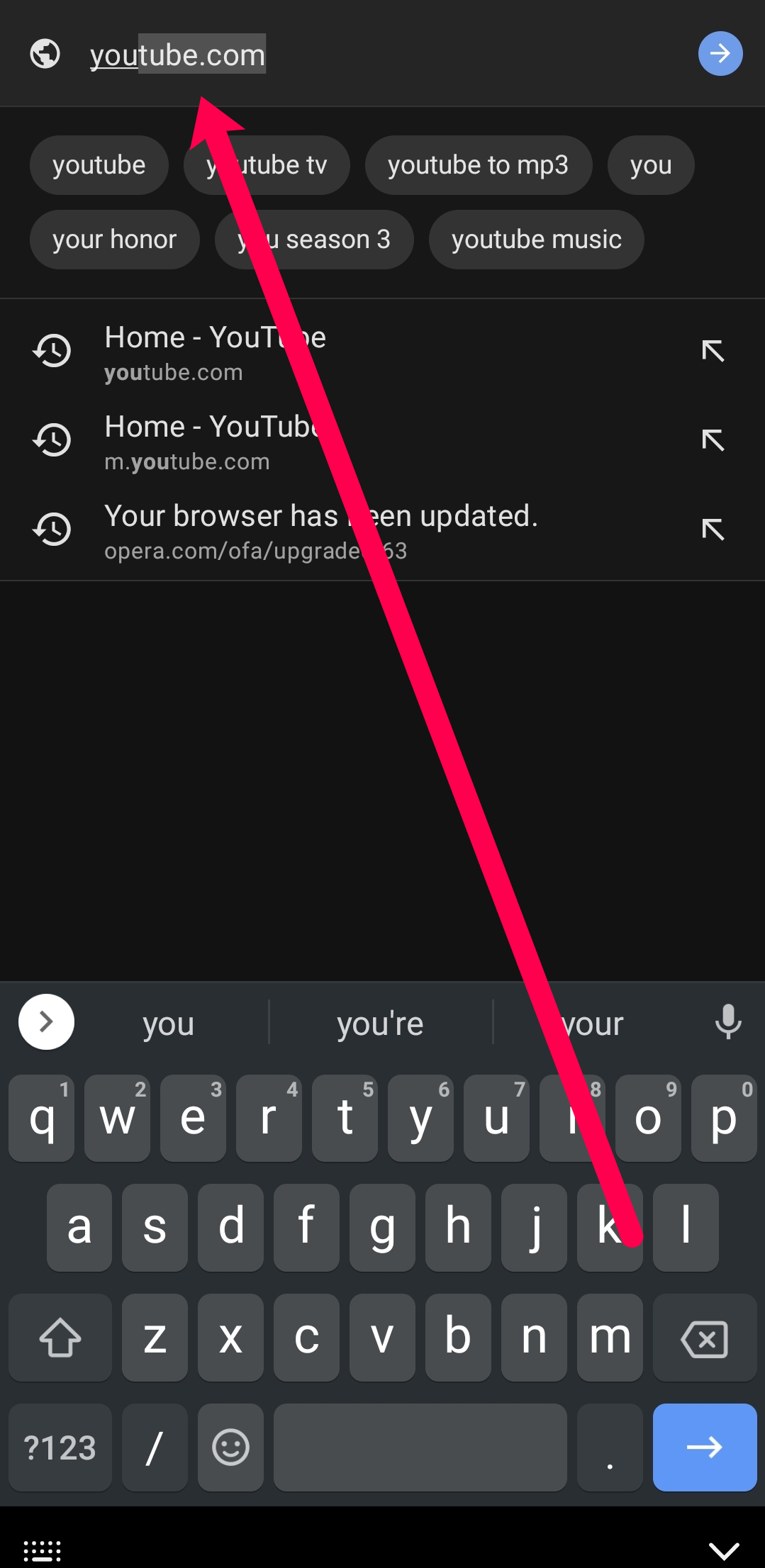
- ऊपरी दाएँ कोने में “वर्टिकल एलीप्सिस” (तीन वर्टिकल बिंदु) पर टैप करें।
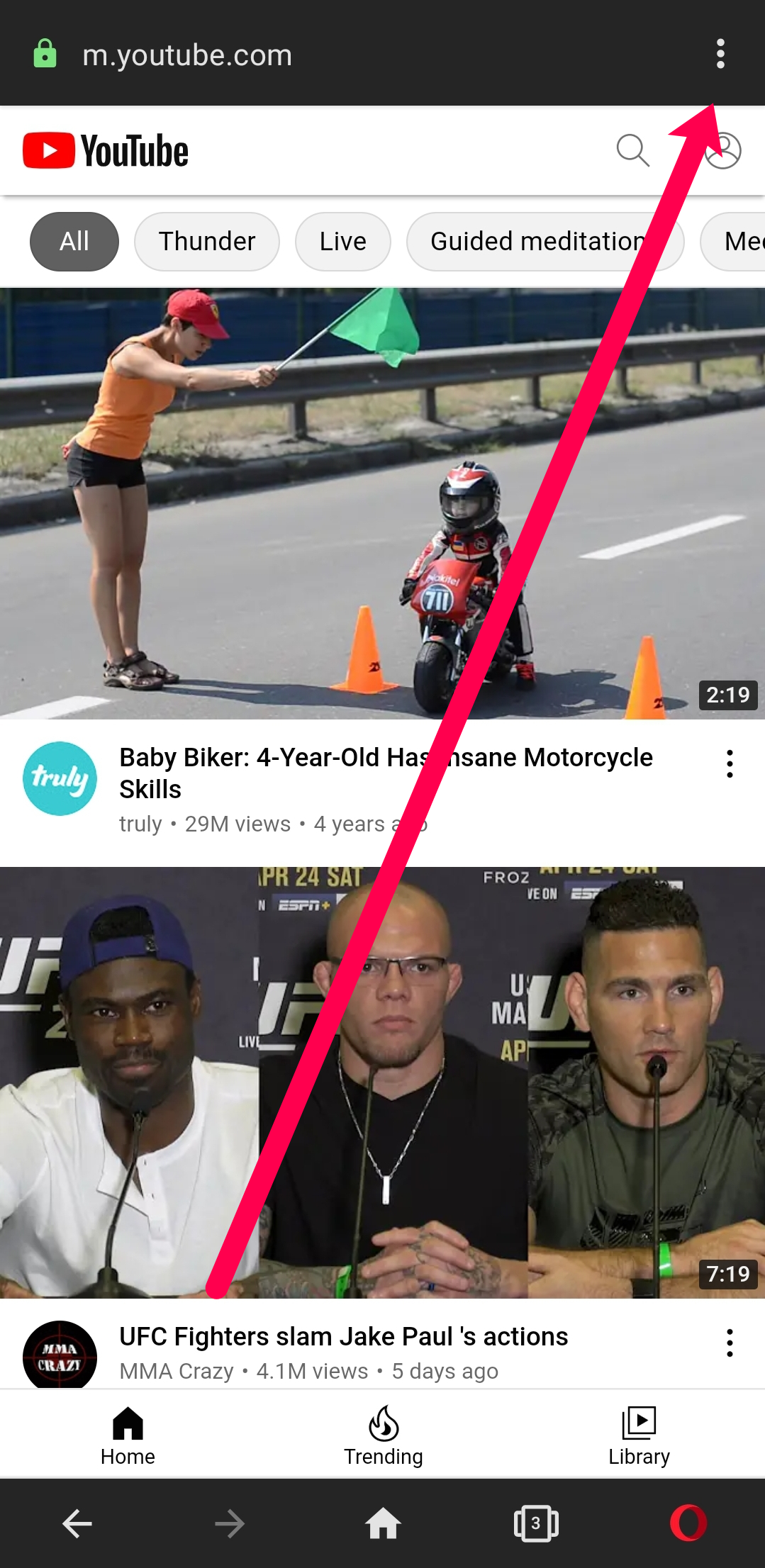
- “डेस्कटॉप साइट” को चालू करें।
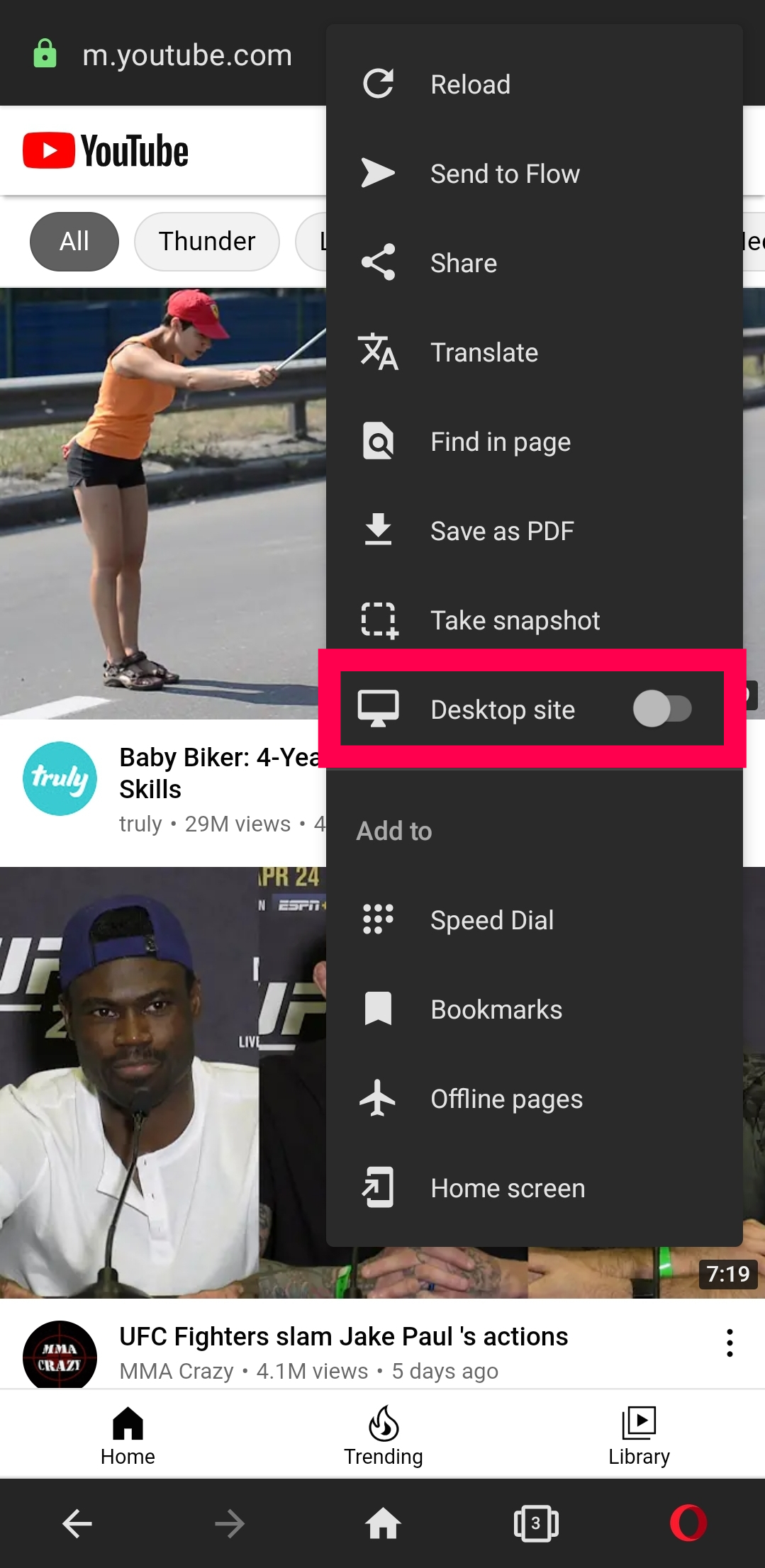
- ओपेरा स्वचालित रूप से यूट्यूब का डेस्कटॉप संस्करण खोलेगा।
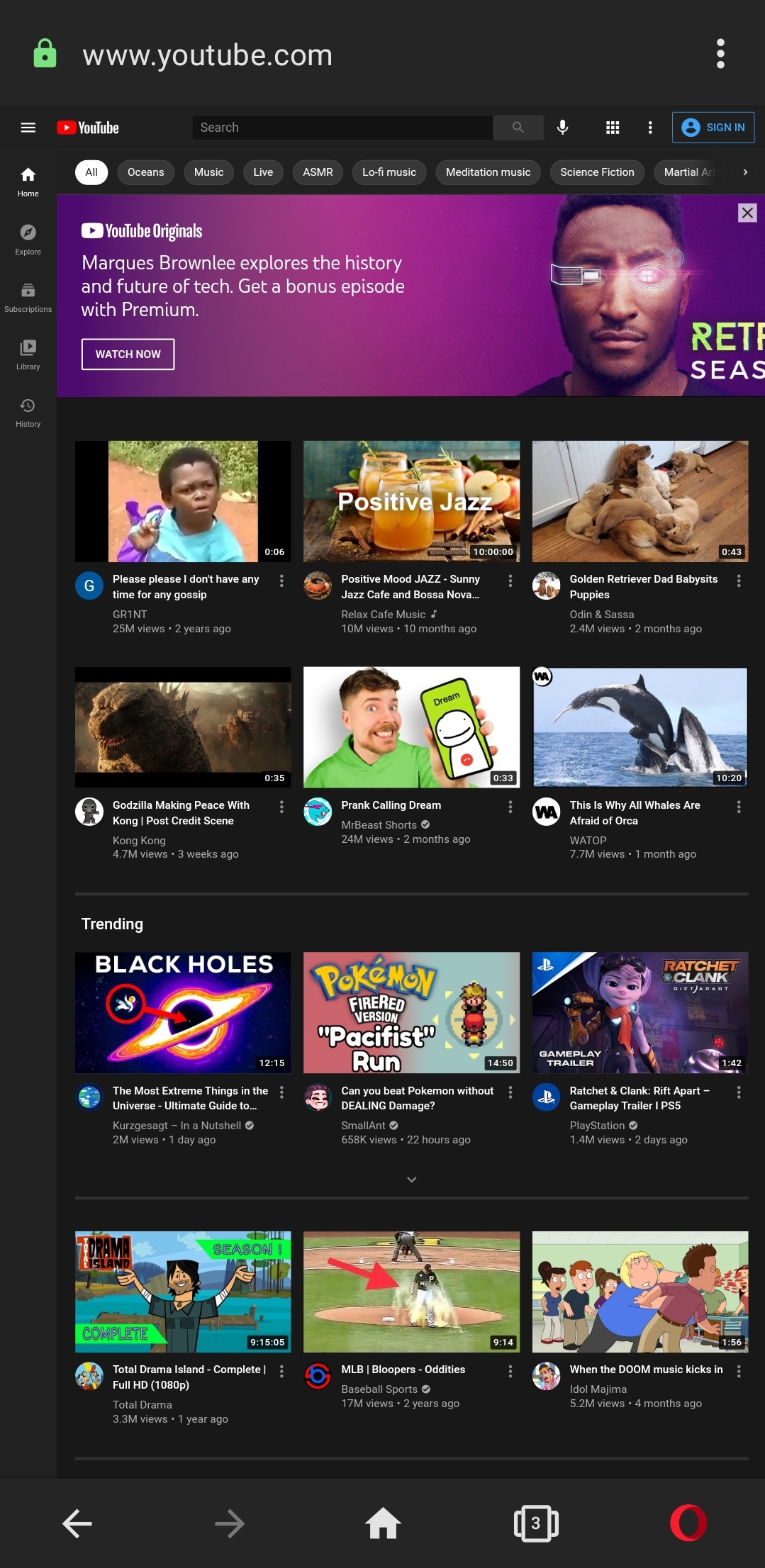
बस इतना ही! अब आप अपने फोन पर यूट्यूब के डेस्कटॉप संस्करण को ब्राउज़ कर सकते हैं।
डेस्कटॉप मोड से अपनी वॉच हिस्ट्री और सर्च हिस्ट्री देखें
आप यूट्यूब के डेस्कटॉप मोड में अपनी सभी देखी गई वीडियो और सर्च हिस्ट्री देख सकते हैं।
- बाएँ साइडबार अनुभाग में “लाइब्रेरी” पर टैप करें।
- इतिहास आइटम की संक्षिप्त सूची के ऊपर “इतिहास” पर टैप करें, और आप सभी पूर्व में देखी गई वीडियो देखेंगे।
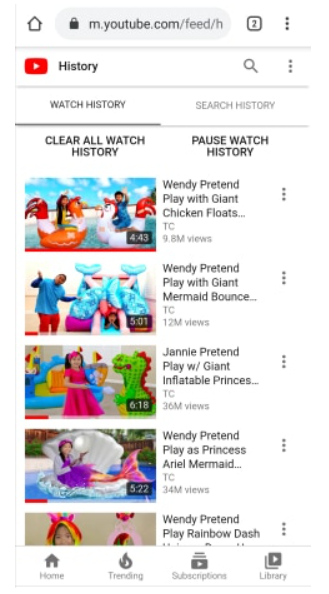
अपने आईफोन से यूट्यूब डेस्कटॉप साइट देखें
एंड्रॉइड फोन की तरह, आईफोन्स में भी कई ब्राउज़र विकल्प हैं। सफारी से लेकर क्रोम तक, आप आसानी से अपने आईफोन पर यूट्यूब का डेस्कटॉप संस्करण देख सकते हैं।
आइए आपके विकल्पों की समीक्षा करें।
आईफोन पर सफारी का उपयोग करके यूट्यूब डेस्कटॉप साइट देखें
यदि आप एप्पल के डिफ़ॉल्ट ब्राउज़र को पसंद करते हैं, तो आप यूट्यूब को डेस्कटॉप संस्करण में देखने के लिए इन चरणों का पालन कर सकते हैं:
- सफारी खोलें और “youtube.com” को ठीक उसी तरह टाइप करें जैसे दिखाया गया है, लेकिन उद्धरण चिह्न के बिना “एड्रेस बार।” सफारी आपसे पूछ सकता है कि क्या आप इसे ऐप में खोलना चाहते हैं, जिसे आप नहीं चाहते।
- एड्रेस बार के ऊपरी बाएँ कोने में “aA” आइकन पर टैप करें।
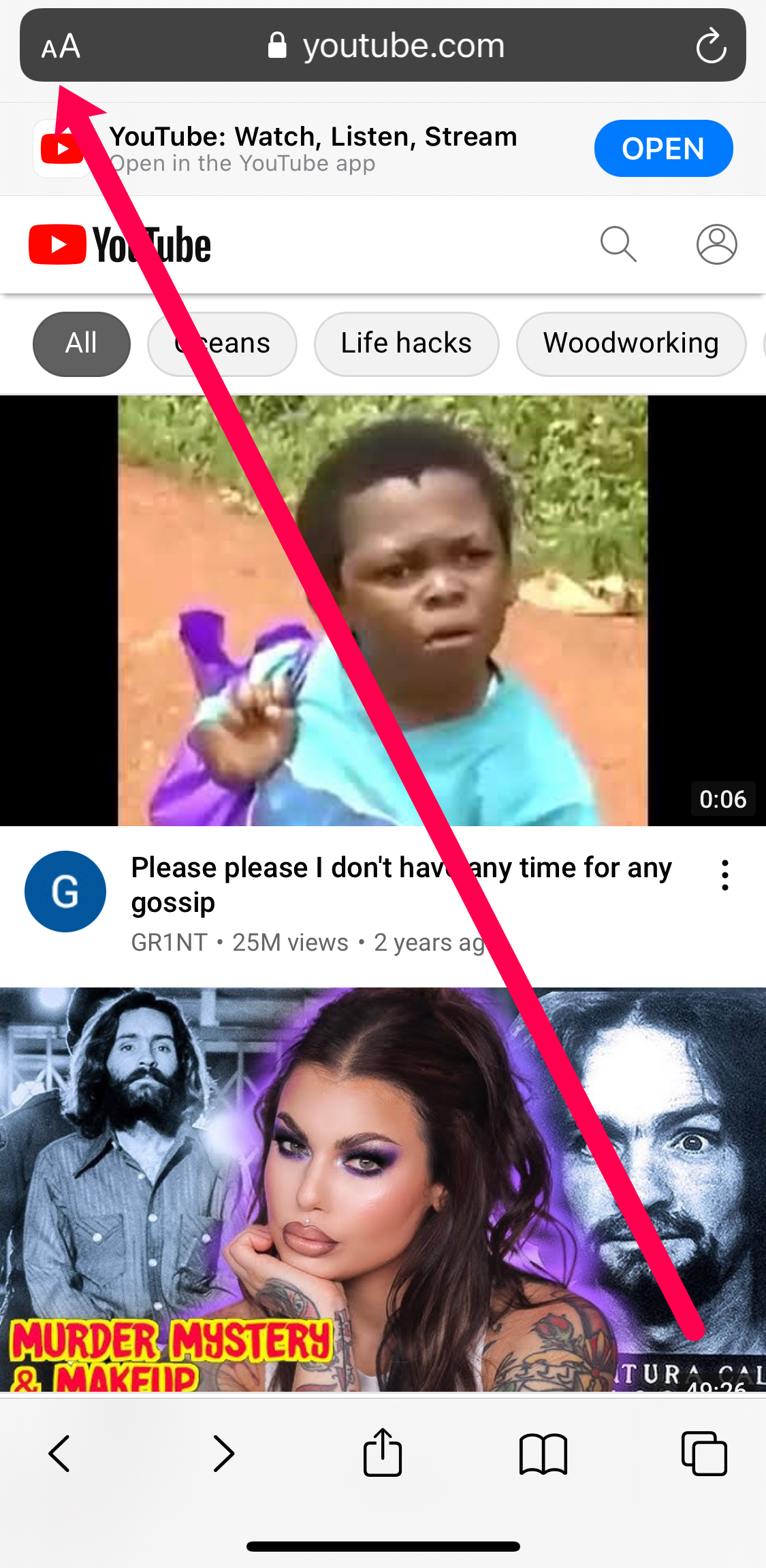
- “डेस्कटॉप वेबसाइट का अनुरोध करें।” चुनें।
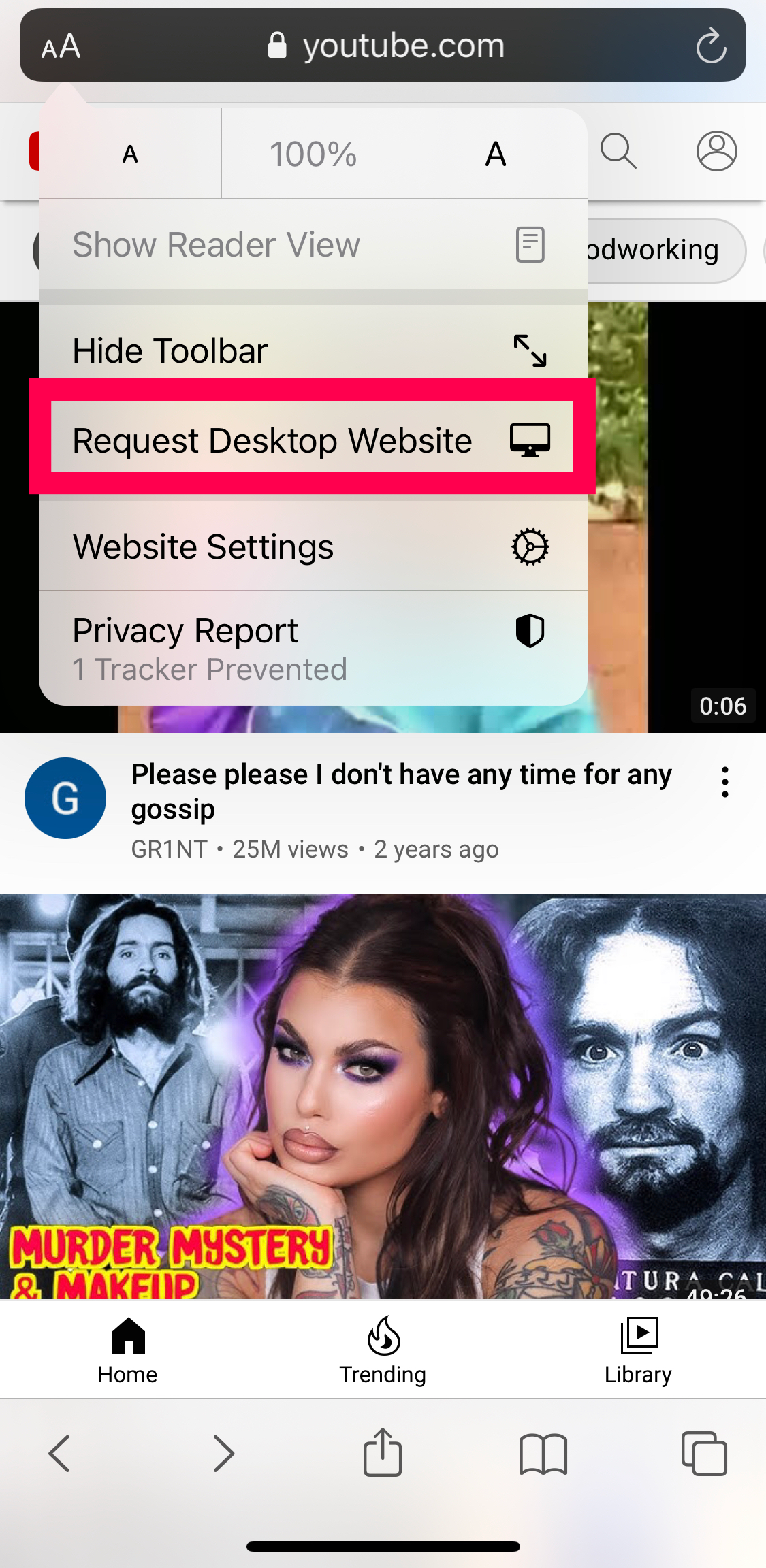
- सफारी स्वचालित रूप से आपको डेस्कटॉप दृश्य प्रदान करेगा।
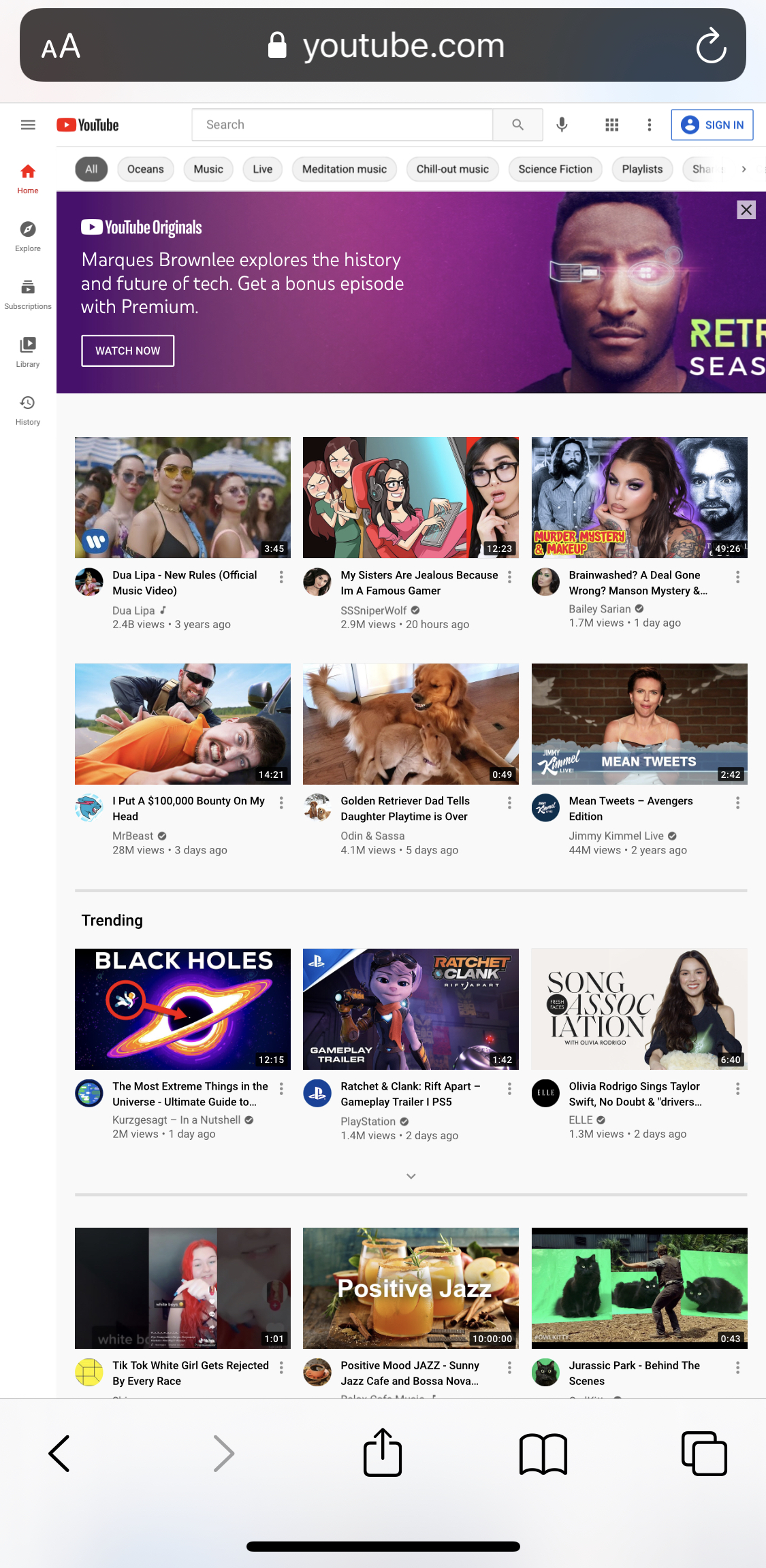
सफारी में मेनू विकल्प खोजना थोड़ा अधिक चुनौतीपूर्ण है, इसलिए ऊपर दिए गए निर्देश आपको डेस्कटॉप संस्करण को जल्दी खोलने में मदद करेंगे।
iOS पर फ़ायरफ़ॉक्स का उपयोग करके यूट्यूब डेस्कटॉप साइट देखें
फ़ायरफ़ॉक्स नेविगेट करने के लिए थोड़ा अधिक सीधा है। यदि आपको यूट्यूब के डेस्कटॉप संस्करण तक पहुँचने की आवश्यकता है, तो यह करें:
- “फ़ायरफ़ॉक्स।” खोलें। “YouTube.com” पर जाएँ और ऊपरी दाएँ कोने में “हॉरिजेंटल एलीप्सिस” (तीन हॉरिजेंटल बिंदु) पर टैप करें।
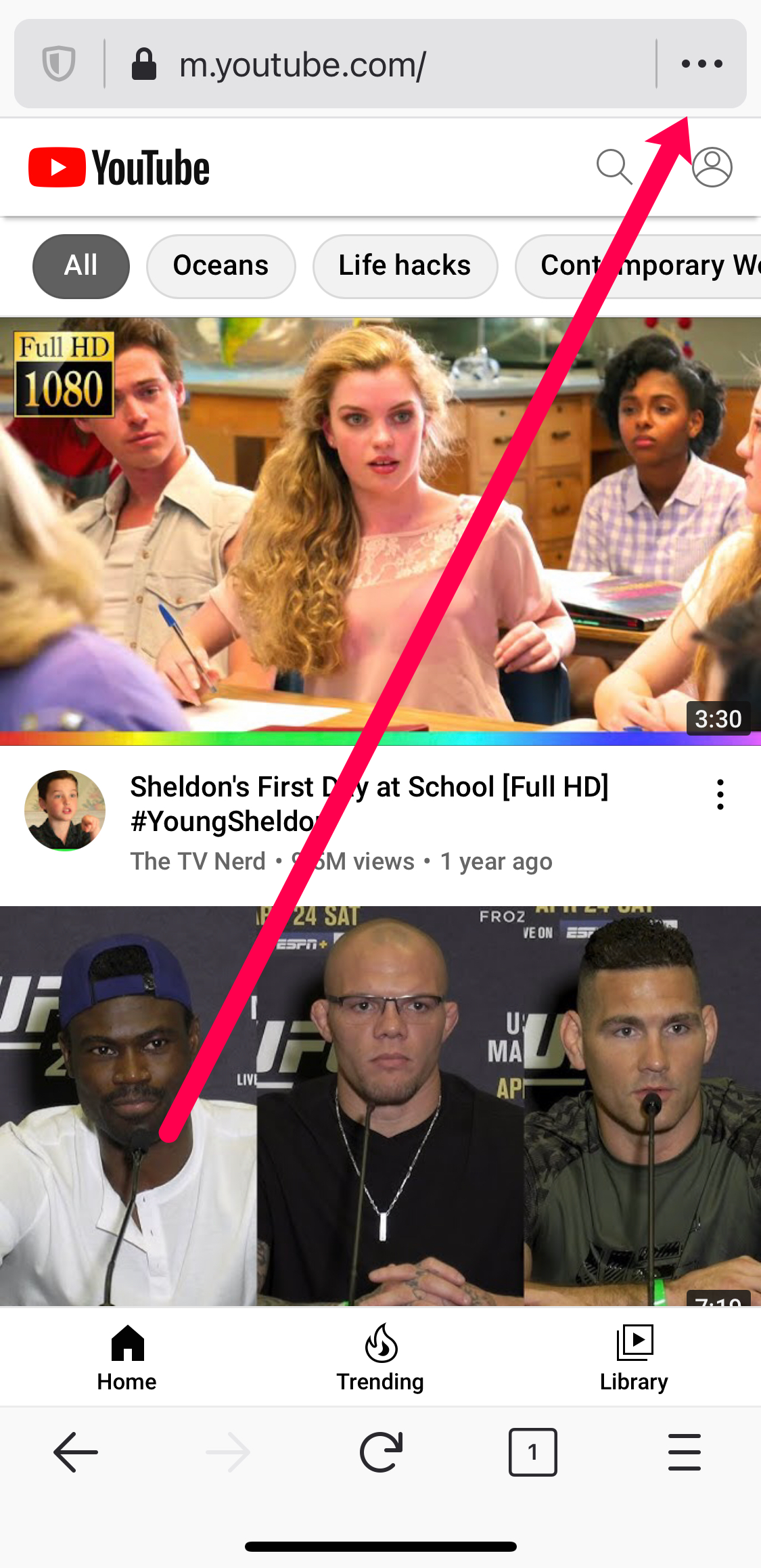
- “डेस्कटॉप साइट का अनुरोध करें।” पर टैप करें।
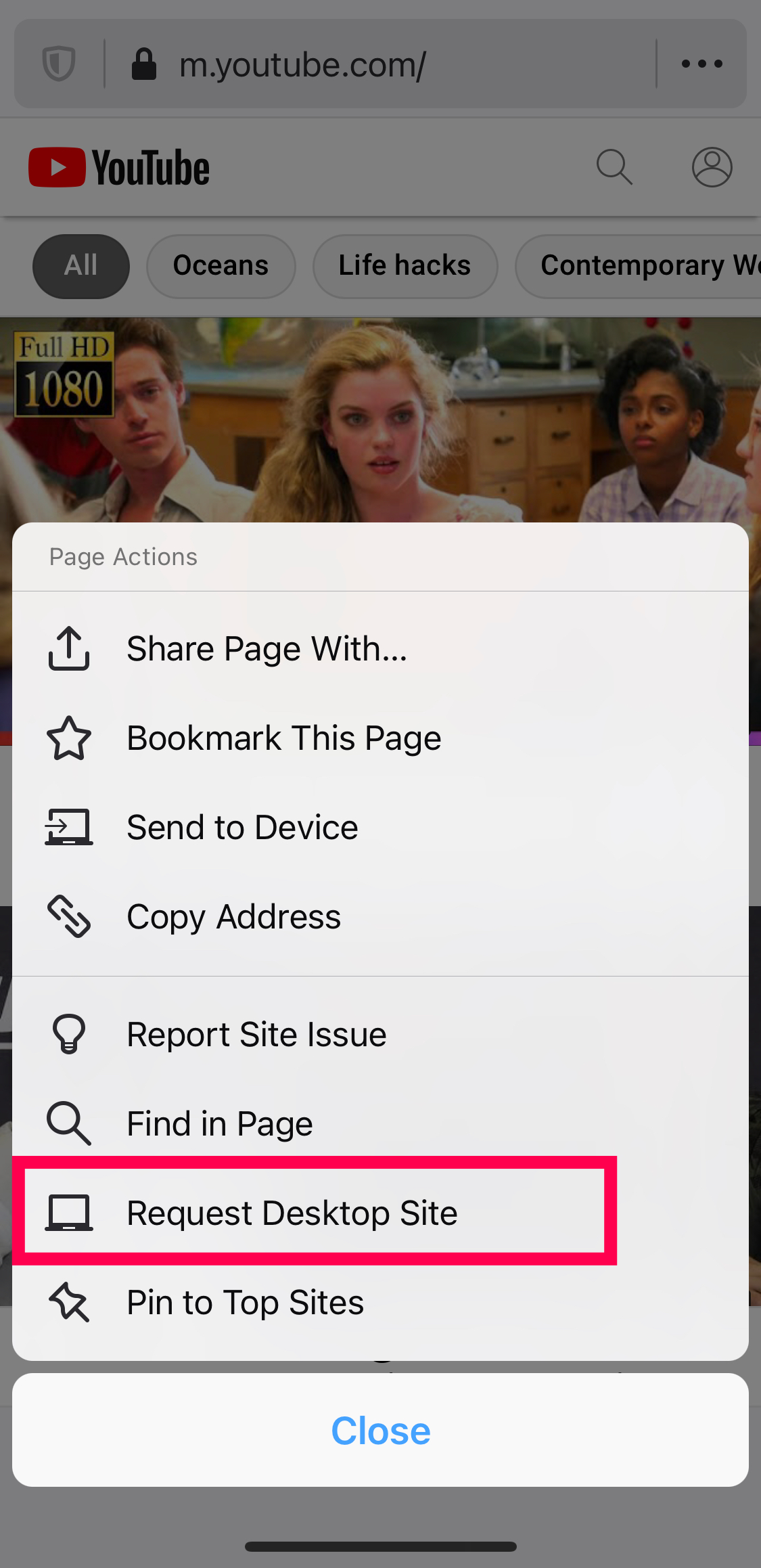
अन्य ब्राउज़रों की तरह, यूट्यूब का डेस्कटॉप संस्करण स्वचालित रूप से डेस्कटॉप साइट पर वापस चला जाएगा।
iOS पर क्रोम का उपयोग करके यूट्यूब डेस्कटॉप साइट देखें
एंड्रॉइड की तरह, आप लगभग किसी भी वेबसाइट पर उपरोक्त प्रक्रिया को दोहरा सकते हैं, जिसमें क्रोम भी शामिल है।
यहाँ इसे करने का तरीका है:
- आईफोन “क्रोम” ब्राउज़र (गूगल ऐप नहीं) खोलें, फिर “youtube.com” को ठीक उसी तरह टाइप करें लेकिन उद्धरण चिह्न के बिना “एड्रेस बार।” वेबपेज पर जाने के लिए “जाएँ” पर टैप करें।
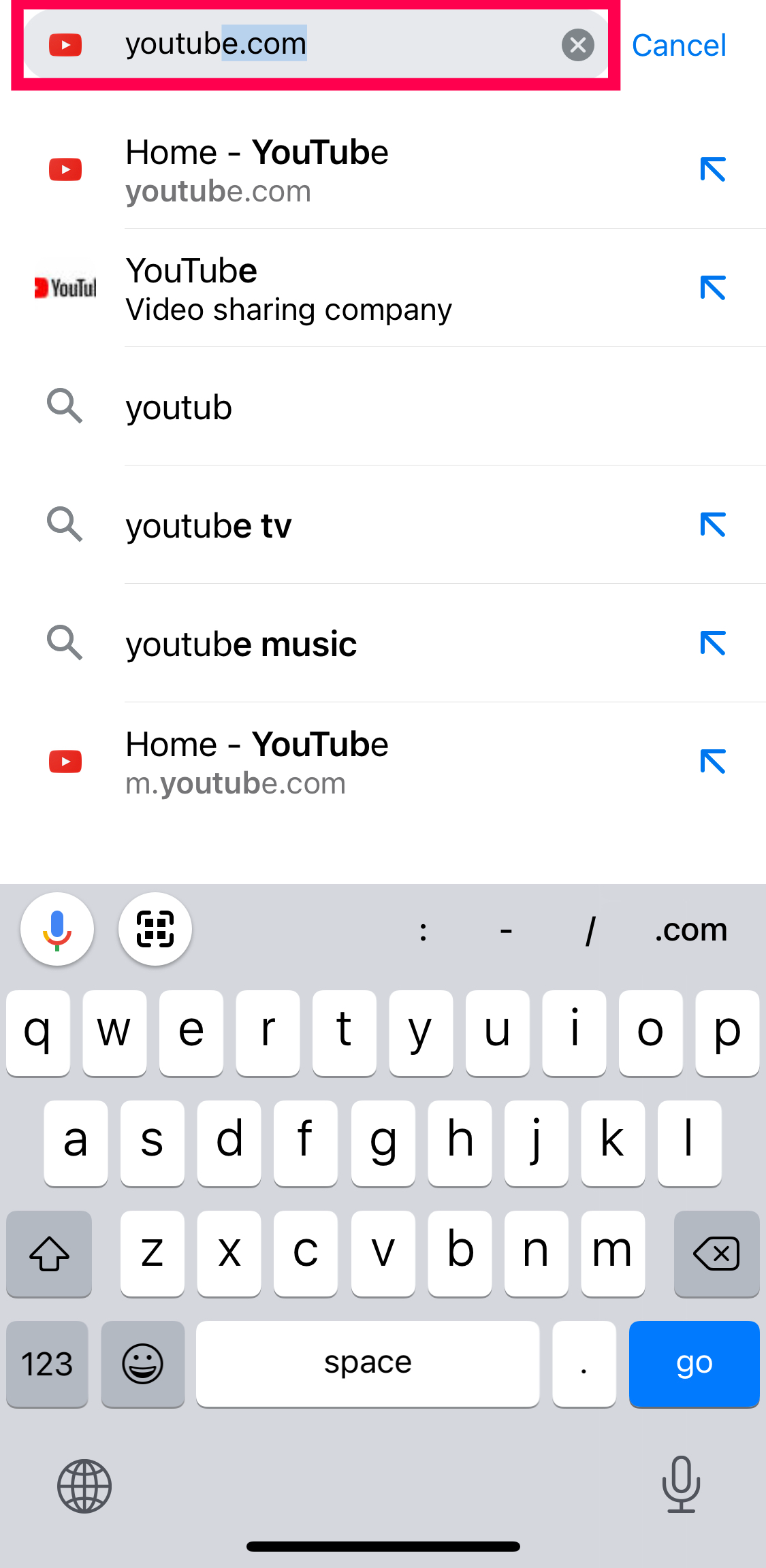
- क्रोम ऐप के ऊपरी दाएँ कोने में “शेयर” आइकन पर टैप करें।
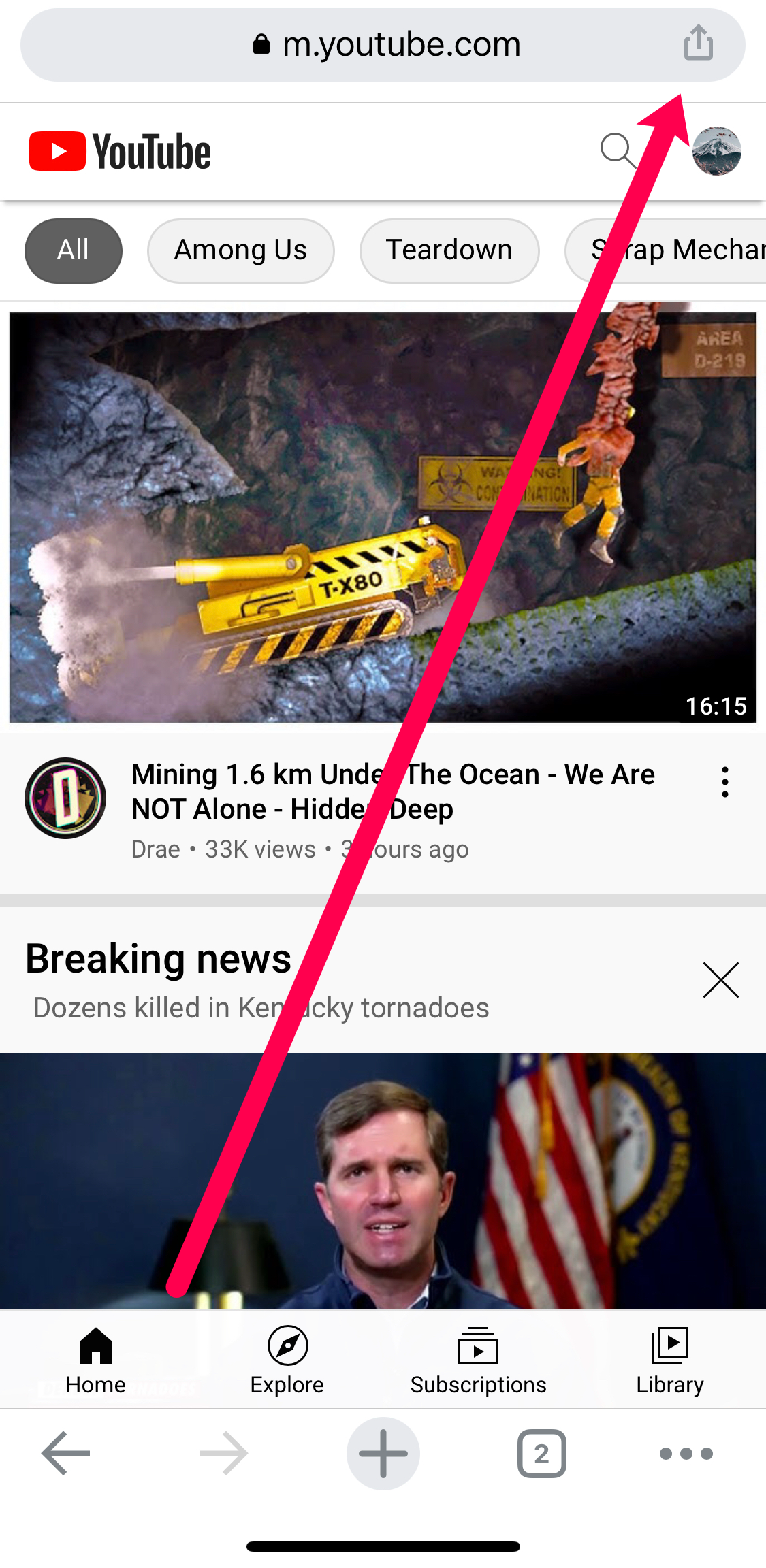
- नीचे स्क्रॉल करें और “डेस्कटॉप साइट का अनुरोध करें।” चुनें।
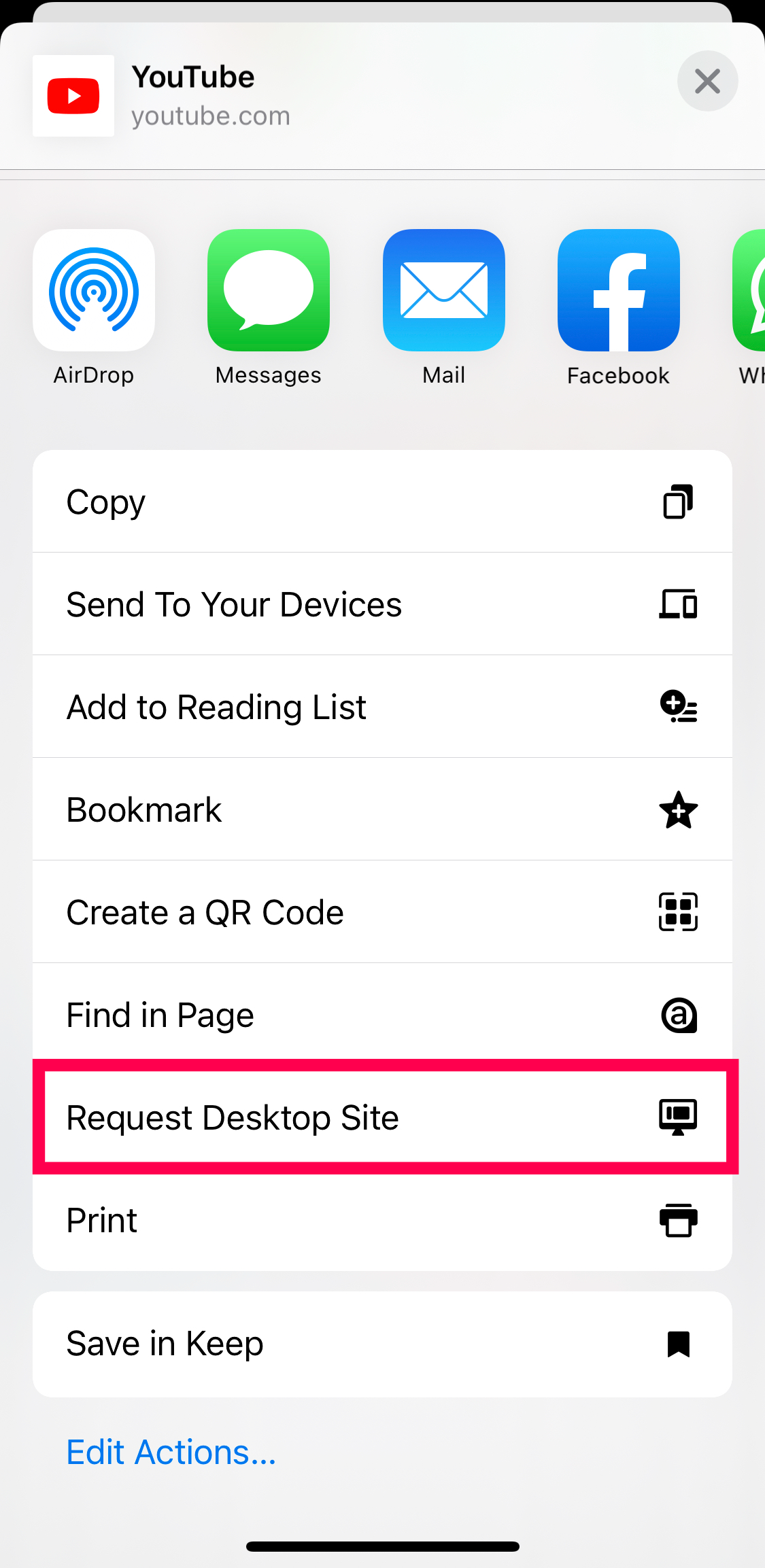
यदि आप क्रोम के पुराने संस्करण का उपयोग कर रहे हैं, तो निम्नलिखित चरण आपके लिए बेहतर काम कर सकते हैं:
- अपने आईफोन पर क्रोम खोलें।
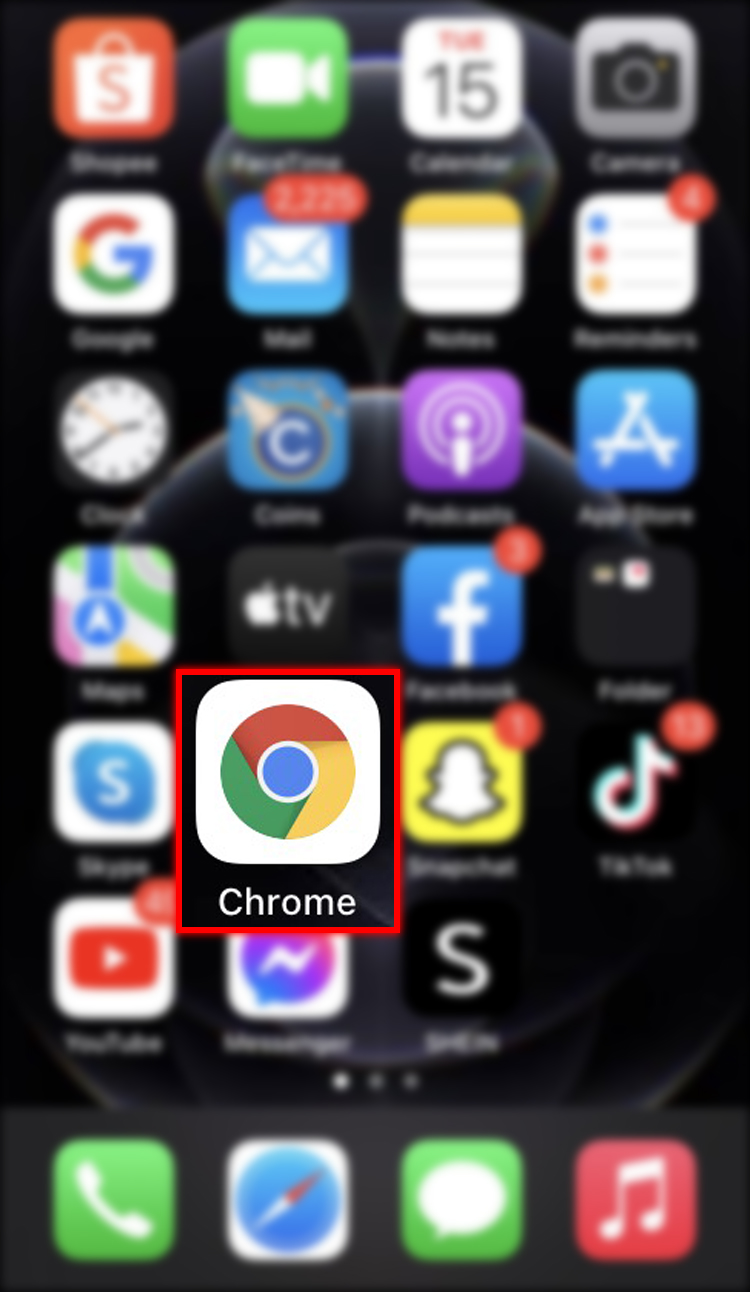
- निचले दाएँ कोने में तीन-बिंदु मेनू आइकन चुनें।
- “डेस्कटॉप साइट” बॉक्स को चेक करें।
- जैसा कि आप सामान्यतः अपनी वेबसाइट पर जाते हैं।
यह ओपेरा मिनी, डॉल्फिन, फ़ायरफ़ॉक्स फोकस, या आपके द्वारा स्थापित किसी भी विकल्प पर भी लागू होता है। सभी में मेनू से डेस्कटॉप साइट का चयन करने के लिए समान विकल्प होंगे।
डेस्कटॉप साइट का अनुरोध करने से पहले, मोबाइल संस्करण के लाभों के बारे में जागरूक रहें। उदाहरण के लिए, मोबाइल साइटें स्ट्रीमलाइन की गई हैं और डेटा खपत और संसाधनों को कम करने के लिए वापस स्केल की गई हैं और बहुत तेजी से लोड होती हैं। वे आमतौर पर छोटे स्क्रीन के लिए भी अनुकूलित होती हैं।
यह ठीक है यदि साइट ब्राउज़िंग अनुभव से समझौता नहीं करती है और मोबाइल उपयोगकर्ताओं को जितना संभव हो सके डेस्कटॉप अनुभव के करीब लाती है। हालाँकि, यह परिदृश्य हमेशा ऐसा नहीं होता है। यूट्यूब के लिए स्क्रीन रियल एस्टेट पर्याप्त नहीं है ताकि वह डेस्कटॉप अनुभव को एक तरीके से अनुकरण कर सके जो गूगल को संतुष्ट करता है। दूसरी ओर, उपयोगकर्ताओं के पास अन्य विचार हैं।
ज्यादातर फोन और ब्राउज़र किसी साइट के डेस्कटॉप संस्करण का समर्थन कर सकते हैं, विशेष रूप से YouTube.com। आपको केवल एक विश्वसनीय और विश्वसनीय ब्राउज़र की आवश्यकता है; डेवलपर्स ने आपके लिए सभी कठिन काम कर दिए हैं।
यूट्यूब डेस्कटॉप साइट के सामान्य प्रश्न
मैं अपने फोन पर डेस्कटॉप संस्करण से मोबाइल साइट पर कैसे लौट सकता हूँ?
यदि आपको यूट्यूब का मोबाइल संस्करण देखना है, तो आप कर सकते हैं। जैसे हमने ऊपर किया, मेनू आइकन पर टैप करें और डेस्कटॉप विकल्प को अनचेक करें। अधिकांश ब्राउज़र वेबसाइटों के मोबाइल संस्करण को प्रदर्शित करते हैं। किसी भी तरह, आपका पृष्ठ स्वचालित रूप से ताज़ा होना चाहिए, जो आपको फिर से मोबाइल संस्करण दिखाएगा।
यदि मैं एक नई विंडो में वीडियो चलाता हूँ, तो यह मोबाइल साइट पर वापस चला जाता है। मैं क्या कर सकता हूँ?
मोबाइल डिवाइस पर वेबसाइटों के डेस्कटॉप संस्करण के साथ एक सामान्य समस्या यह है कि वे मोबाइल संस्करण चलाने के लिए डिज़ाइन किए गए हैं। जब भी आप एक नई वेब पृष्ठ खोलते हैं, तो मोबाइल संस्करण प्रदर्शित होता है। भाग्यवश, आपको केवल हर नए टैब के लिए ब्राउज़र की सेटिंग में डेस्कटॉप विकल्प पर क्लिक करने की आवश्यकता है।
क्या मैं iOS पर सभी साइटों के लिए डेस्कटॉप साइट को मजबूर कर सकता हूँ?
बिल्कुल! iOS उपयोगकर्ताओं को सफारी पर किसी भी साइट का डेस्कटॉप संस्करण अनुरोध करने की अनुमति देता है।
Subscribe to our newsletter
to get the latest news!
